갑작스레 찍어둔 것들이 사라지면 사진 삭제 복구를 혼자서도 할 수 있을지, 아니면 안전하게 복원시켜주는 업체를 찾는 게 좋을지 고민되실 텐데요, 오늘은 집에서도 삭제 한 사진 복구를 간단히 할 수 있는 솔루션에 대해 정리를 해드리고자 합니다. 바로 리커버릿이라는 프로그램을 활용하는 방법이지요.
사실 업체를 찾는 것이 편리한 방법이라 생각될 수는 있습니다만, 컴퓨터 자체가 물리적으로 손상되어 손 쓸 방법이 없다거나, 또 손실된 데이터 양이 방대한 수준이 아니라면 얼마든지 위의 프로그램을 간단히 사용해보실 수가 있습니다. 또, 비용 부분에 있어서도 이쪽이 부담이 덜한 편이란 점을 감안하여 선택해보시면 좋을 것 같습니다.
리커버릿 사용 방법
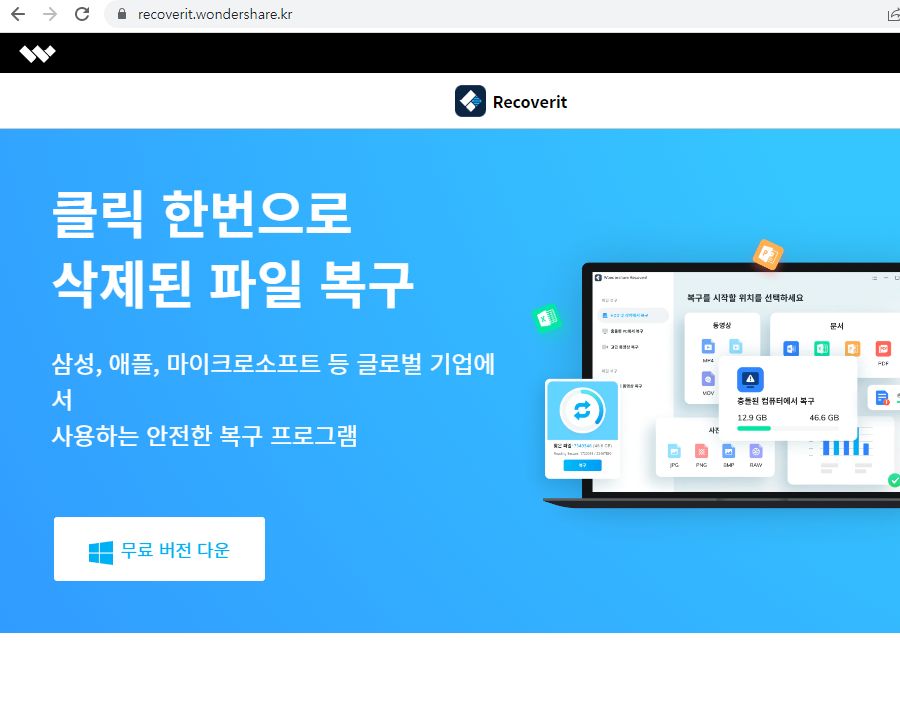
1. 그럼 본격적으로 사진 삭제 복구 방법을 간단하게 살펴보도록 할까요? 일단 홈페이지에서 프로그램을 다운로드 해주시면 되는데요, 이는 원더쉐어 사이트에서 윈도우 무료 버전으로 받아보실 수 있습니다. 아래 링크를 이용해주세요.
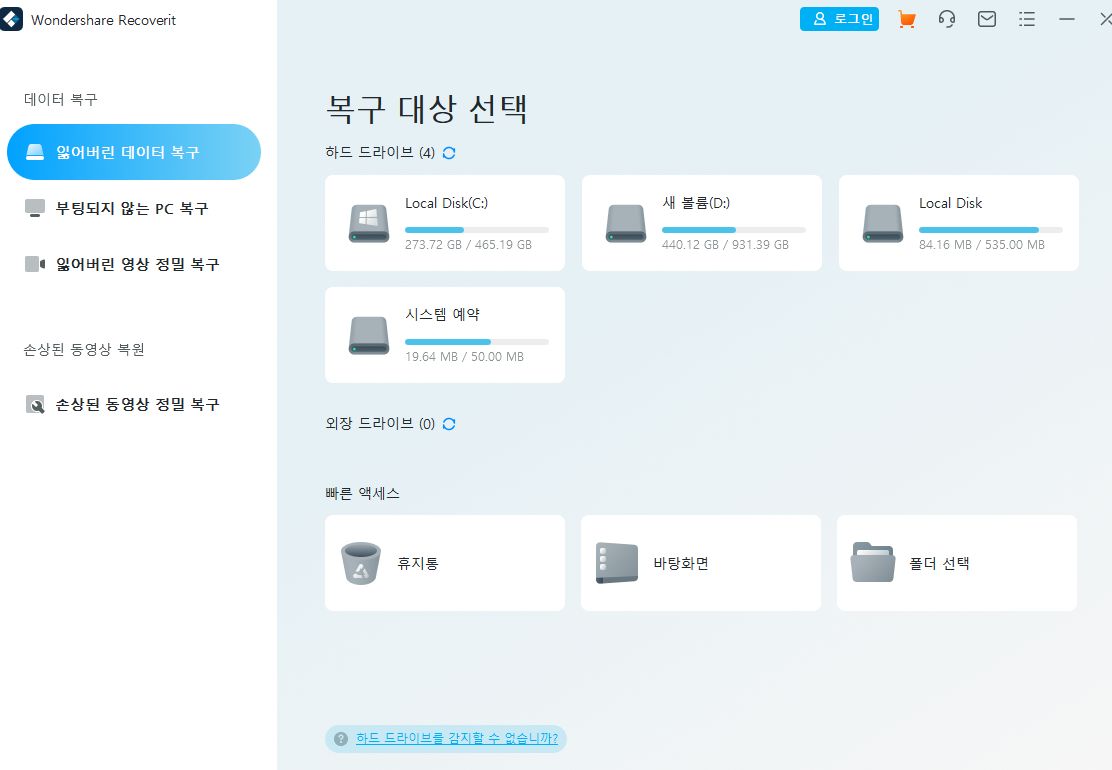
2. 이후 이를 실행해주시면 다음과 같은 화면이 뜨는 걸 확인하실 수가 있습니다. 보시는 바와 같이 내 컴퓨터 내에 있는 드라이브의 종류를 일괄적으로 확인하실 수 있는데, 여기서 내가 복구하고자 하는 것을 선택하시면 됩니다. 그럼 자동으로 스캔이 시작되고, 이 과정에서 어떤 사진 삭제 복구가 가능한지 여부를 확인해주는 절차를 거칩니다.
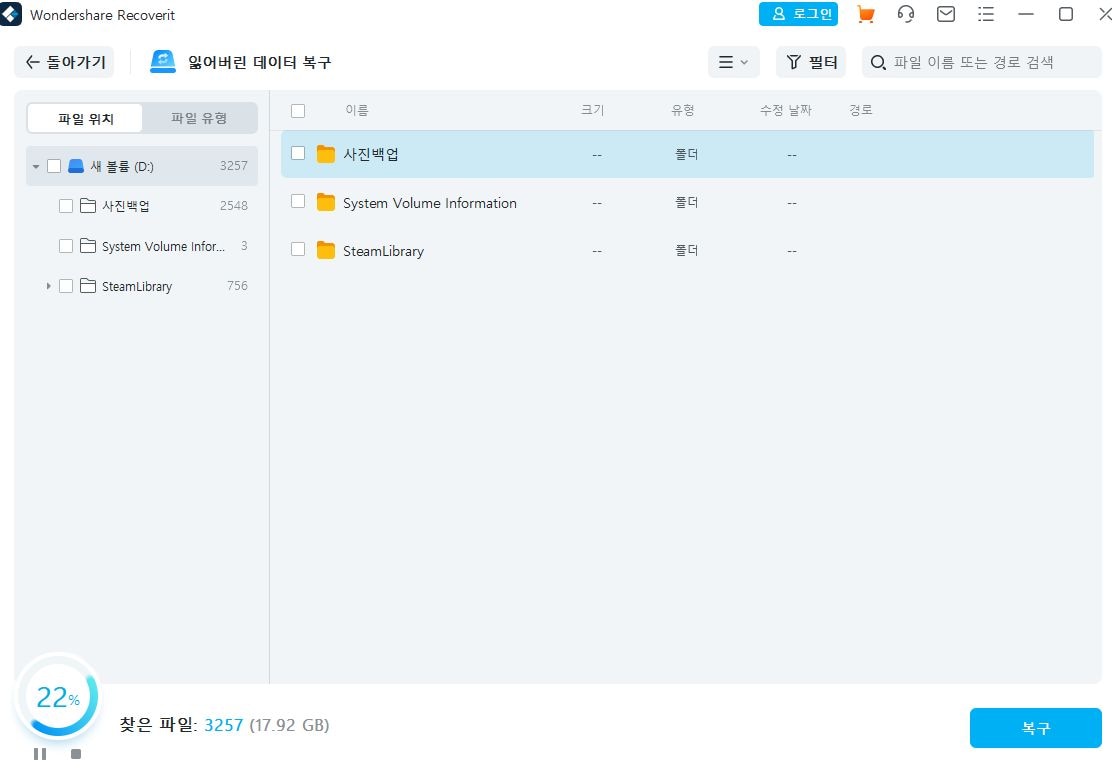
3. 스캔중인 과정은 이렇게 표시가 되는데요, 오래 기다릴 필요 없이 생각보다 빠르게 처리가 되는 편입니다. 용량이 꽤 큰 편임에도 불구하고 속도가 느리지 않은데다 거의 100%에 가까운 복원률을 자랑하는 프로그램이라 많은 유저층을 확보하고 있는 게 아닐까 싶습니다. 위에서도 실수로 삭제했던 '사진 백업' 파일이 보이실 텐데요, 삭제 한 사진 복구를 통해 다시 열람이 가능했습니다.
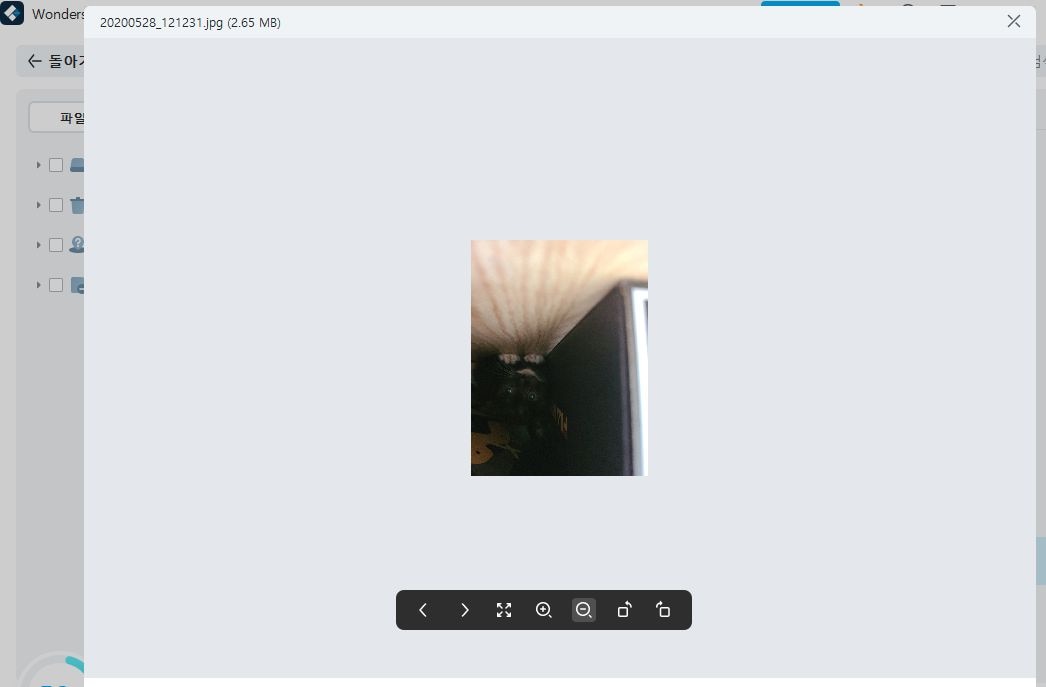
4. 그리고 이렇게 하나씩 파일을 눌러보게 되면 미리보기를 하여 사진의 상태를 체크하는 것도 가능합니다. 이중 일부는 미리보기 지원이 안 되는 경우도 있는데, 위치 정보를 비롯한 데이터의 정보가 손상되었거나, 아예 파일의 유형 자체가 미리보기를 지원하지 않는 케이스일 수 있으니 참고 바랍니다.
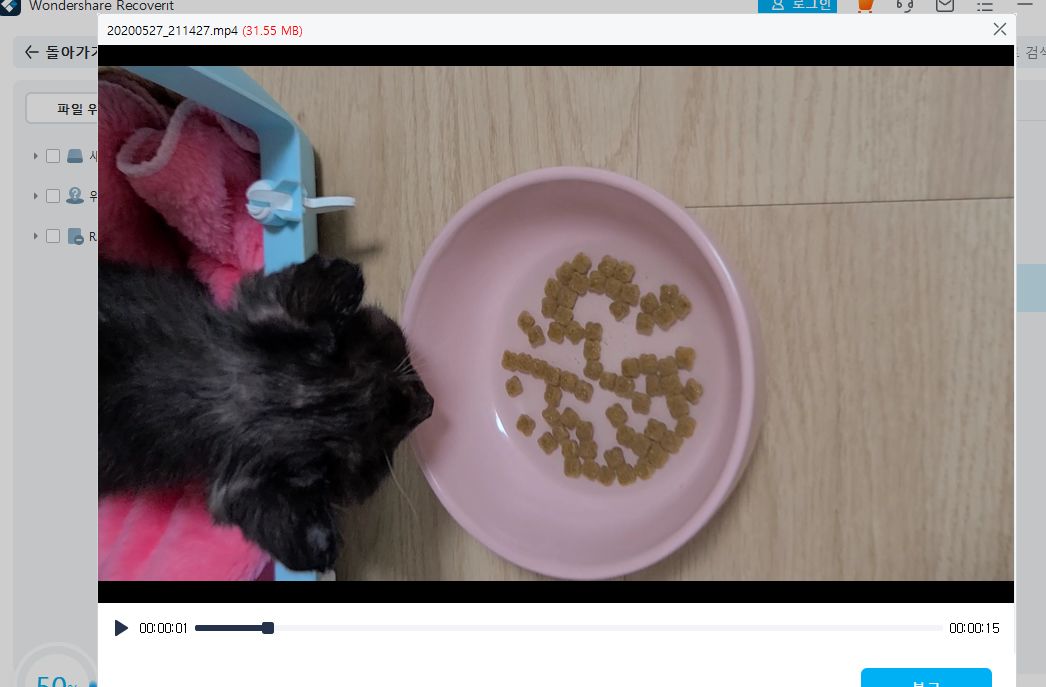
5. 또한, 해당 프로그램은 사진 삭제 복구뿐만이 아니라 이렇게 동영상 파일이라든지, 다른 종류의 데이터까지도 일괄로 복원해줄 수 있어 다양한 용도로 활용이 가능합니다. 단, 앞서 말했다시피 경우에 따라 파일이 깨지는 경우도 있을 수는 있으니 중요한 건이라면 개별적으로 체크해보시기 바랍니다.
이렇게 오늘은 셀프로 간단하게 삭제 한 사진 복구를 할 수 있는 방법에 대해 소개해드렸는데요, 수십만원을 들여가며 업체에 방문할 필요가 없다는 걸 충분히 아셨으리라 봅니다. 물론 상황에 따라 혼자서 해결할 수 없는 케이스도 있을 수는 있겠지만 간단하게 시도해볼 수 있고, 또 비용이 발생하는 사안도 아니니 일단 해보면 좋겠지요?
우리는 여러 추억을 오래도록 기억하기 위해 사진을 찍고 기록하고, 또 보관합니다. 카메라라는 기술이 발달함에 따라 눈으로 보는 모든 것을 기록할 수 있게 된 일은 정말 큰 축복이 아닐 수 없지요. 하지만 이를 보관하는 과정에서 실수로 데이터를 ㄴ잃어버리게 되었다면 정말 속상할 것입니다. 그러니 그럴 때에는 이런 사진 삭제 복구 프로그램을 통해 빠르게 고민을 해결해보셨으면 하는 바람입니다.
